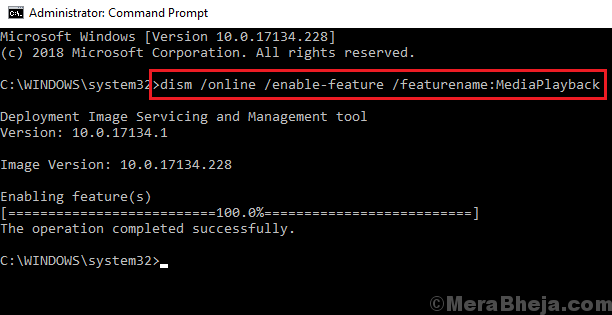Sistemos atkūrimo yra gyvybės gelbėjimo „Windows“ funkcija, nes ji tiesiogine to žodžio prasme gali atgauti kompiuterį iš lemtingo trūkumo į būseną, kol dar nebuvo problemos. Nors yra tikimybė prarasti kai kuriuos duomenis ir failus, bet vis tiek Sistemos atkūrimo vis dar reikšmingas dėl savo unikalumo. Kurį laiką vykdydami sistemos atkūrimą iš atkūrimo taško galite susidurti su šiuo klaidos pranešimu, kuriame sakoma „Atkuriant katalogą iš atkūrimo taško nepavyko atkurti sistemos“. Nesijaudink. Tiesiog atlikite šiuos veiksmus kompiuteryje ir problema bus išspręsta gana greitai.
„Fix-System Restore“ nepavyko atkuriant katalogą iš „Windows 10“ atkūrimo taško problemos
Atlikite šiuos veiksmus, kad išspręstumėte problemą pirmiausia:
Jei jūsų kompiuteryje atsirado mirtinas sistemos trūkumas, turėtumėte pamatyti Automatinis remontas langas automatiškai.
Bet tuo atveju, jei Automatinis remontas neatidaro automatiškai, turite atidaryti langą rankiniu būdu-
1. Visiškai išjunkite įrenginį.
2. Dabar įjunkite kompiuterį ir patikrinkite, ar nėra gamintojo logotipo (pvz.,
„Dell“, HP, ir pan.). Kai tik jis bus matomas, tiesiog kelias sekundes palaikykite paspaudę maitinimo mygtuką, kad galėtumėte išjungti kompiuterį.3. Paleiskite kompiuterį. Ką reikia padaryti, tai pakartoti šį procesą start-force išjungimas-startas3 kartus ir 4 kartą leiskite kompiuteriui paleisti įprastai.
4. Kai Automatinis remontas pasirodys ekranas, turite spustelėti „Išplėstiniai nustatymai“.

5. Tada turite spustelėti „Trikčių šalinimas“.

6. Šalia spustelėkite „Išplėstiniai nustatymai“.

7. Po to turite spustelėti „Komandinė eilutė“Norėdami patekti į terminalą.

9. Norėdami gauti „„WindowsApps“‘Aplankas, in Komandinė eilutė langas, Kopijuoti įklijuoti šios komandos po vieną ir tada pataikė Įveskite įklijavus kiekvieną komandą.
D:
CD programos failai
takeown / f „WindowsApps“
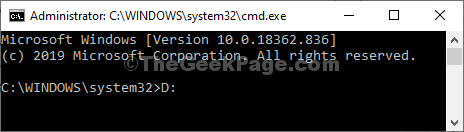
10. Tokiu pačiu būdu, Komandinė eilutė langas, Kopijuoti įklijuoti šios komandos po vieną ir tada pataikė Įveskite įklijavus kiekvieną komandą.
icacls WindowsApps / grant administratoriai: F
priskirti „WindowsApps“ -h
pervardyti „WindowsApps“ „WindowsApps.old“
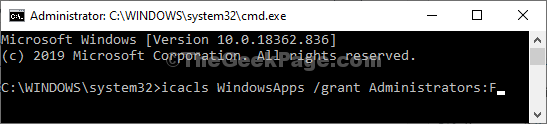
Uždaryti Komandinė eilutė langas.
Atkurkite kompiuterį iš „Restore Point“
Dabar atlikite šiuos veiksmus, norėdami atkurti kompiuterį iš atkūrimo taško -
1. Grįžtant priePasirinkite parinktįLange spustelėkite „Trikčių šalinimas“.

2. Vėl ant Problemų sprendimas langą, atidarykiteIšplėstiniai nustatymai“.

3. Viduje konors Išplėstiniai nustatymai lange spustelėkite „Sistemos atkūrimo“.
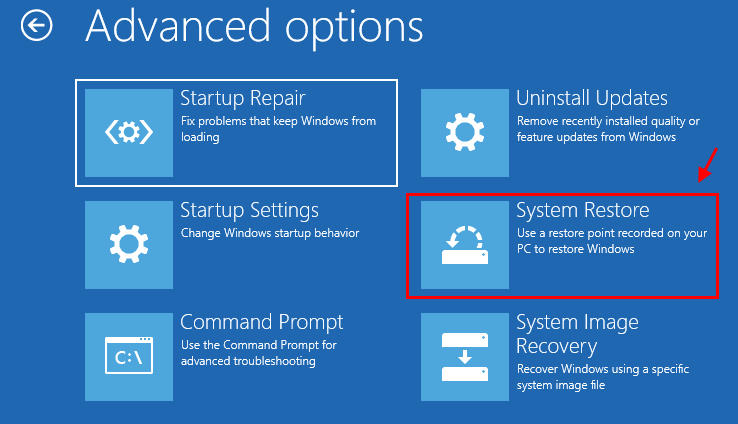
4. Kai Sistemos atkūrimo pasirodys langas, ką reikia padaryti, tai spustelėti „Kitas“.
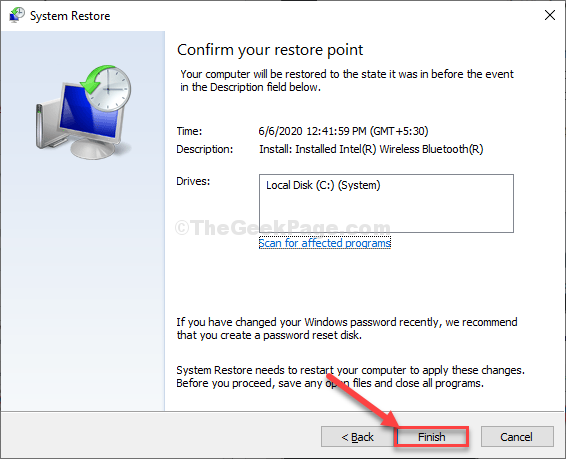
5. Kitas yra paprastas. Iš atkūrimo taškų sąrašo turite pasirinkti naujausią atkūrimo tašką.
6. Tada spustelėkite „Kitas“.
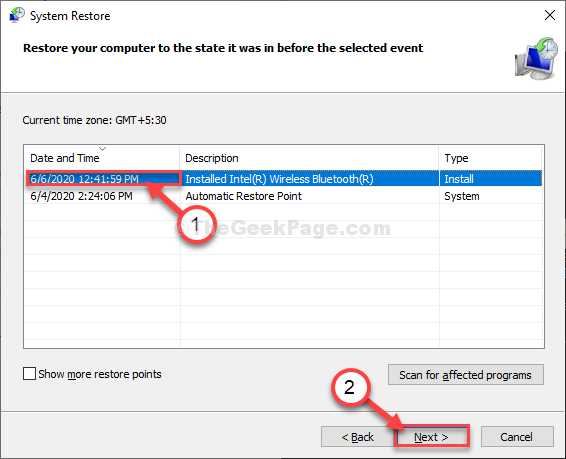
6. Tai padarę spustelėkite „Baigti“Užbaigti procesą.
Tai inicijuos jūsų sistemos atkūrimo procesą į pasirinktą sistemos atkūrimo tašką.

Jūsų sistema bus atkurta atgal į jūsų pasirinktą atkūrimo tašką.
Jūsų problema nepasikartos.